فهرست مطالب
این مقاله نشان میدهد که چگونه میتوانید اسناد word را به صفحات گسترده اکسل تبدیل کنید اما قالببندی یکسانی را حفظ کنید. فرض کنید باید داده های خود را که در یک سند word هستند قالب بندی یا مرتب کنید. بدیهی است که اکسل انتخاب بهتری برای این کار است. خوشبختانه، مجبور نیستید دوباره داده ها را در فایل اکسل جدید تایپ کنید. شما فقط می توانید سند word را به صفحه گسترده اکسل تبدیل کنید و در عین حال قالب بندی را حفظ کنید. تصویر زیر هدف این مقاله را مشخص می کند. نگاهی سریع به آن بیندازید تا یاد بگیرید چگونه این کار را به راحتی انجام دهید.
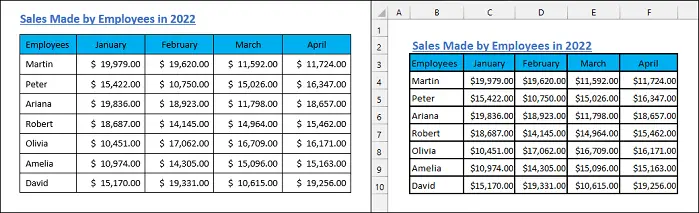
دانلود کتاب تمرین تمرین
می توانید کتاب تمرین تمرین را از دکمه دانلود زیر دانلود کنید.
Word به Excel Conversion.xlsm
2 راه برای تبدیل Word به Excel با همان قالب
تصور کنید که دارید سند word زیر اکنون می خواهید آن را به صفحه گسترده اکسل تبدیل کنید. سپس روش های زیر را دنبال کنید.
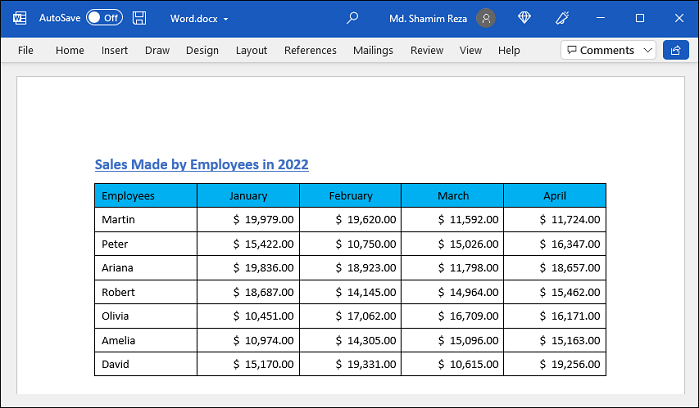
1. تبدیل Word به Excel با Copy-Paste
شما می توانید به سادگی داده ها را از سند word کپی کرده و آن را Paste کنید. روی برگه اکسل برای انجام این کار مراحل زیر را دنبال کنید.
📌 Steps
- ابتدا به فایل word بروید. سپس، CTRL+A را فشار دهید تا کل سند را انتخاب کنید. همچنین فقط در صورت نیاز میتوانید محدوده خاصی را انتخاب کنید.
- پس از آن، CTRL+C را فشار دهید تا دادهها را مطابق شکل زیر کپی کنید.

- بعد، به صفحه گسترده اکسل بروید. سپس، را انتخاب کنیدسلول سمت چپ بالای محدوده ای که می خواهید داده ها را دریافت کنید.
- اکنون، CTRL+V را فشار دهید تا داده ها جایگذاری شود. یا می توانید روی آن سلول کلیک راست کنید. سپس، Keep Source Formatting (K) را از Paste Options انتخاب کنید.
- بعد از آن، نتیجه زیر را دریافت خواهید کرد.

بیشتر بخوانید: نحوه کپی کردن از ورد به اکسل در چندین سلول (3 روش)
2. تبدیل Word به Excel با VBA
شما می توانید همین کار را با Excel VBA انجام دهید. برای انجام این کار مراحل زیر را دنبال کنید.
📌 Steps
- ابتدا، یک کاربرگ جدید اضافه کنید. سپس، کتاب کار را به عنوان یک کتاب کار با قابلیت ماکرو ذخیره کنید.
- بعد، ALT+F11 را فشار دهید تا پنجره VBA باز شود.
- سپس، درج >> ماژول برای ایجاد یک ماژول جدید همانطور که در تصویر زیر نشان داده شده است.

- پس از آن، کد زیر را با استفاده از دکمه کپی کپی کنید.
2007
- سپس، کد کپی شده را مطابق شکل زیر در پنجره ماژول قرار دهید.
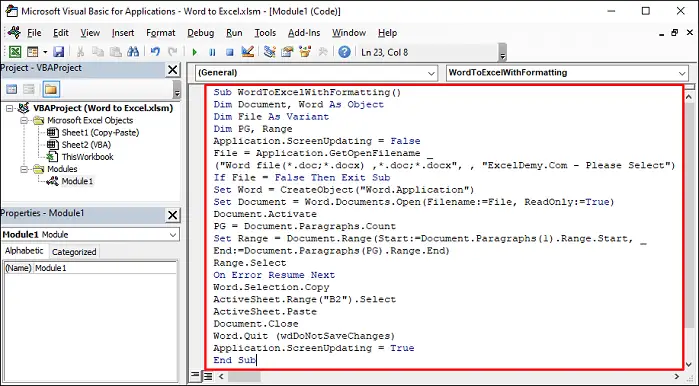
- اکنون، را فشار دهید F5 برای اجرای کد. همچنین می توانید این کار را از Run
- انجام دهید، پس از آن، از شما خواسته می شود فایل word را که می خواهید تبدیل کنید انتخاب کنید.
- اکنون، مکان را مرور کنید. سند word مورد نظر شما سپس، فایل را انتخاب کنید و روی Open کلیک کنید.
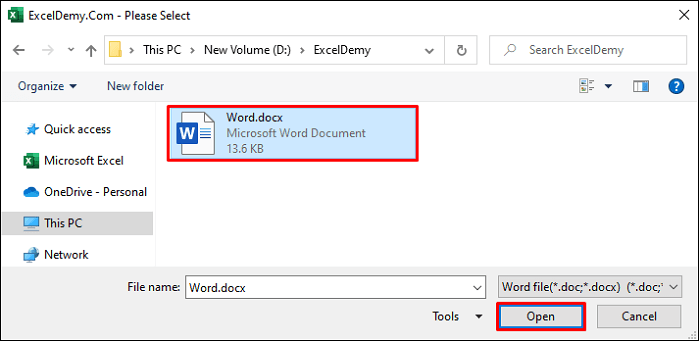
- در نهایت، نتیجه مشابه روش قبلی را دریافت خواهید کرد.

🔎 کد چگونه استکار می کنید؟
Sub WordToExcelWithFormatting()
Dim Document، Word As Object
Dim File As Variant
Dim PG, Range
اعلام متغیرهای لازم.
Application.ScreenUpdating = نادرست
File = Application.GetOpenFilename _
("Word file(*.doc;*.docx) ,*.doc;* .docx، , "ExcelWIKI.Com - لطفاً انتخاب کنید")
اگر فایل = نادرست است سپس از Sub خارج شوید
Set Word = CreateObject( "Word.Application")
این متغیر Word را به عنوان یک سند word تنظیم می کند.
Set Document = Word.Documents.Open(نام فایل :=File, ReadOnly:=True)
این متغیر Document را به شی یا فایل ارجاع شده توسط کاربر اختصاص می دهد.
Document .Activate
PG = Document.Paragraphs.Count
این خط کد متغیر PG را به تعداد پاراگرافهای موجود در word document
Set Range = Document.Range(Start:=Document.Paragraphs(1).Range.Start, _ End:=Document.Paragraphs(PG).Range .پایان)
Range.Select
On Error Resume Next
Word.Selection.Copy
ActiveSheet.Range("B2").Select
ActiveSheet.Paste
Document.Close
Word.Quit (wdDoNotSaveChanges)
Application.ScreenUpdating = True
End Sub
بیشتر بخوانید: نحوه تبدیل جدول ورد به صفحه گسترده اکسل (6 روش)
مواردی که باید به خاطر بسپارید
- همچنین می توانید فایل word را به صورت PDF ذخیره کنید. سپس، از ویرایشگر PDF خود برای تبدیل آن به صفحه گسترده اکسل استفاده کنید.
- فراموش نکنید کتاب کار را به عنوان .xlsm ذخیره کنید در غیر این صورت، کد را از دست خواهید داد.
نتیجه
اکنون، شما می دانید که چگونه یک سند word را به صفحه گسترده اکسل تبدیل کنید و همچنین قالب بندی را حفظ کنید. لطفاً اگر این مقاله به شما در حل مشکل شما کمک کرده است، به ما اطلاع دهید. همچنین می توانید از بخش نظرات زیر برای سوالات یا پیشنهادات بیشتر استفاده کنید. برای بررسی بیشتر در مورد اکسل از وبلاگ ExcelWIKI ما دیدن کنید. با ما همراه باشید و به یادگیری ادامه دهید.

